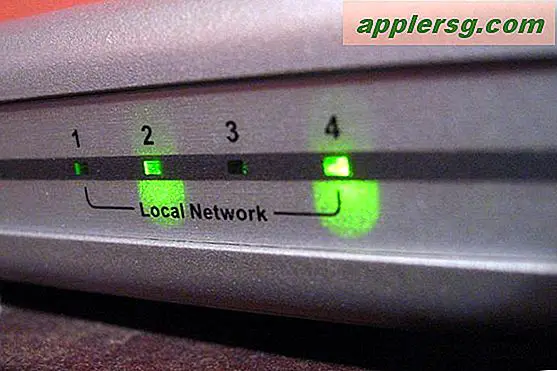Come utilizzare Excel per raccogliere i dati dei moduli
Lo strumento Modulo di Microsoft Excel rende la raccolta dei dati del modulo semplice, veloce e così facile che anche i bambini possono configurarla. Puoi inserire fino a 32 campi di dati univoci che diventano facilmente importabili in Microsoft Access e altri database. Inoltre, Microsoft ha creato un'utilità di assistenza all'importazione, 4Tops, per rendere l'importazione ancora più semplice. 4Tops è disponibile per il download gratuito al collegamento Microsoft Office Online elencato nella sezione Risorse.
Avvia Excel. Genera un nuovo foglio di lavoro per il tuo modulo.
Crea categorie di campi modulo. Inizia inserendo le etichette delle categorie nelle celle della prima riga del foglio di lavoro. Puoi inserire fino a 32 campi.
Usa il cursore per evidenziare solo i campi. Seleziona "Dati" e quindi scegli "Modulo". Questo aprirà lo strumento Modulo di Excel, mostrando tutti i tuoi campi.
Istruire gli utenti a inserire i dati nel modulo. Chiedi a ciascun utente di inserire i dati nei campi. Seleziona "Nuovo record" per salvare i dati e iniziare un nuovo record tra gli utenti.
Salva il modulo e i dati. Al termine, fai clic su "Chiudi". Infine, salva il foglio di lavoro scegliendo la scheda "File" e selezionando "Salva con nome" e poi "Modello Excel". Ciò garantisce che sarai in grado di utilizzare lo stesso modulo in un secondo momento per raccogliere dati in un secondo momento.
Suggerimenti
Se non riesci a trovare la funzione Modulo dati, potresti volerlo aggiungere alla barra degli strumenti di accesso rapido. Per farlo, seleziona il menu a discesa accanto alla barra degli strumenti e scegli "Altri comandi". Vedrai "Scegli comandi da"; scegli "Tutti i comandi". Dall'elenco, seleziona "Moduli" e poi "Aggiungi".





![Correggere iBooks Crashing su iOS 5.0.1 Jailbreak con Redsn0w 0.9.10b4 [Link Download]](http://applersg.com/img/iphone/889/fix-ibooks-crashing-ios-5.jpg)